Cách tạo file Ghost đuôi Tib bằng Acronis True Image chuẩn UEFI - GPT
by My Love
16/12/2021, 9:19 AM | 16/12/2021, 9:20 AM | 4.1K | 060166
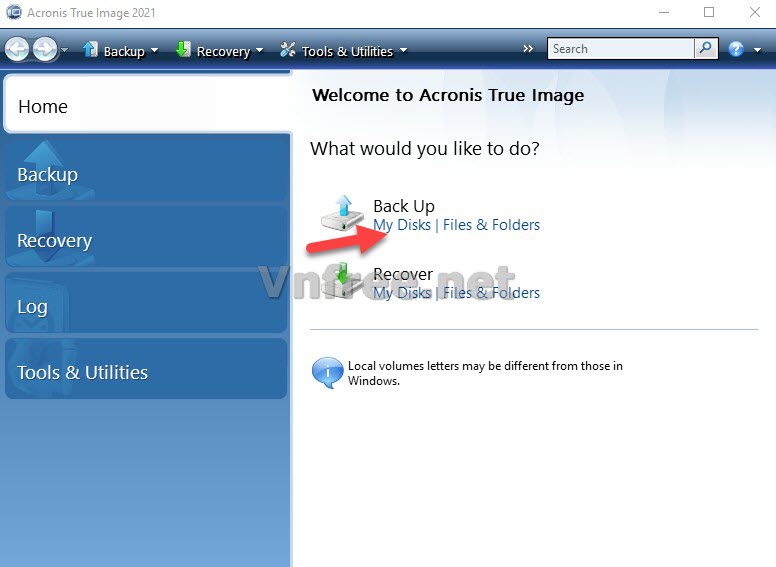
Lợi ích của file Ghost có lẽ mình không cần nói nhiều nữa, nếu HĐH của bạn đã được cài đặt hoàn chỉnh, trên có có đầy đủ các phần mềm ứng dụng quan trọng thì việc tạo một file Ghost để trong trường hợp máy bị lỗi bạn chỉ cần bung file Ghost này ra là mọi thứ sẽ trở lại bình thường. Hiện nay có 2 cách tạo file Ghost như sau:
- Sử dụng phần mềm
Norton Ghost để tạo file Ghost có đuôi
.GHO, cách này thường được dùng cho máy tính có thiết lập
chuẩn Bios là UEFI hoặc Legacy và chuẩn ổ cứng là MBR.
- Sử dụng phần mềm
Acronis True Image để tạo file Ghost có đuôi
.tib hoặc .
tibx, cách này thường dùng cho máy tính có thiết lập
chuẩn Bios là UEFI và chuẩn ổ cứng là GPT. Ngoài ra còn nhiều cách tạo file Ghost khác như phần mềm TegaByte ... Bài này mình sẽ hướng dẫn các sử dụng phần mềm
Acronis True Image.
1. Cách tạo file Ghost với phần mềm Acronis True Image
Trước tiên bạn cần tạo cho mình một chiếc USB Boot để vào Mini Windows PE thực hiện việc Ghost, bạn có thể tham khảo cách tạo USB Boot:
Anhdv Boot hoặc
MC Boot.
- Bước 1: Sau khi mở phần mềm Aconis True Image lên. Trong tab
Home bạn chọn
My Disks ( trong muc
Back Up)
![Cách tạo file Ghost với phần mềm Acronis True Image]()
Hình 1
- Bước 2: Mặc định phần mềm sẽ tích chọn vào những phân vùng cần thiết, tuy nhiên nếu chưa tích thì bạn cần
tích vào 2 phân vùng là phân vùng ổ C và EFI (Hình 2)
![Cách tạo file Ghost với phần mềm Acronis True Image]()
Hình 2
Bạn chọn
Create new backup archive. Trong mục
Backup location bạn chọn đường dẫn nơi lưu file Ghost và đặt tên cho file Ghost (Hình 3)
![Cách tạo file Ghost với phần mềm Acronis True Image]()
Hình 3
Nhấn
Process để bắt đầu
![Cách tạo file Ghost với phần mềm Acronis True Image]()
Hình 4
- Thời gian có nhanh hay không phụ thuộc vào dung lượng ổ C của bạn.
![Cách tạo file Ghost với phần mềm Acronis True Image]()
Hình 5
Chúc bạn thành công !